Borrado Temporales y Cache
Cuando se usa un navegador, por ejemplo Chrome, éste guarda las cookies (información específica de cada sitio), imágenes, hojas de estilo y otros en el disco duro, por si se vuelven a solicitar nuevamente a corto plazo (almacén denominado como caché). Si se borran estos datos, se pueden resolver algunos problemas de los sitios web, como los relacionados con la carga, despliegue o comportamiento de algunas páginas.
Este artículo muestra como borrar dichos datos temporales en varias plataformas y dispositivos.
Chrome, Firefox e Internet Explorer
Abra el navegador y utilice la combinación de teclas Ctrl + Shift + Supr, con lo que se debería desplegar la siguiente ventana:
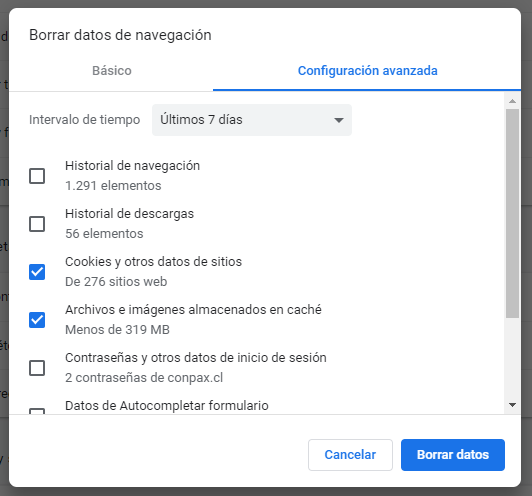
Una vez escogidos el rango de tiempo y los datos que quiera borrar (principalmente cookies y archivos temporales), se presiona Borrar datos.
Chrome (Android)
- Abre la aplicación Chrome en tu teléfono o tablet Android.
- En la parte superior derecha, toca Más
- Toca Historial Borrar datos de navegación
- En la parte superior, elige un intervalo de tiempo. Para borrar todos los datos, selecciona Todos los periodos
- Marca las casillas junto a "Cookies y datos de sitios" y "Archivos e imágenes almacenados en caché"
- Toca Borrar los datos
Chrome (iPhone / iPad)
- En tu iPhone o iPad, abre la aplicación Chrome
- En la parte inferior, toca Más
- Toca Historial Borrar datos de navegación.
- Comprueba que las casillas junto a "Cookies y datos de sitios" y "Archivos e imágenes en caché" estén seleccionadas.
- Toca Borrar datos de navegación